Windows 7을 재설치한 후 USB를 사용할 수 없으면 어떻게 해야 합니까? Win7 재설치 후 모든 USB 오류에 대한 해결 방법
- WBOYWBOYWBOYWBOYWBOYWBOYWBOYWBOYWBOYWBOYWBOYWBOYWB앞으로
- 2024-02-12 22:21:281025검색
PHP 편집자 Yuzi가 win7 재설치 후 USB를 사용할 수 없는 문제에 대한 해결 방법을 알려드리고자 합니다. 때로는 win7 시스템을 재설치한 후 USB 인터페이스가 제대로 작동하지 않아 사용에 큰 불편을 초래하는 경우가 있습니다. 하지만 걱정하지 마세요. 아래에서 이 문제를 해결하고 USB 인터페이스가 다시 정상적으로 작동하도록 만드는 방법을 알려드리겠습니다.
win7 재설치 후 모든 USB 오류에 대한 해결 방법
1. "내 컴퓨터"를 마우스 오른쪽 버튼으로 클릭하고 팝업 목록에서 "속성"을 선택합니다.
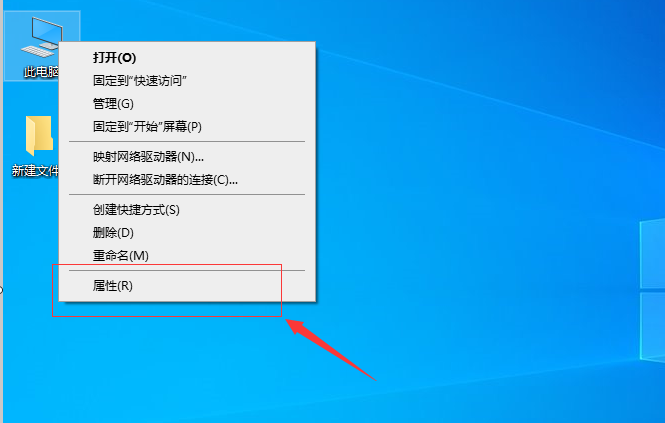
2. 페이지 진입 후 왼쪽의 "장치 관리자"를 클릭하세요.
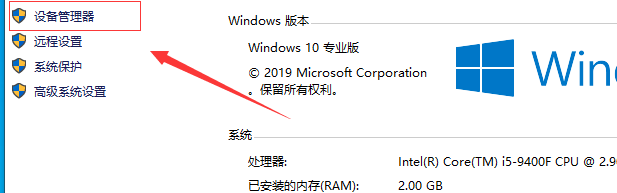
3. 왼쪽의 "범용 직렬 버스 컨트롤러"를 클릭합니다.
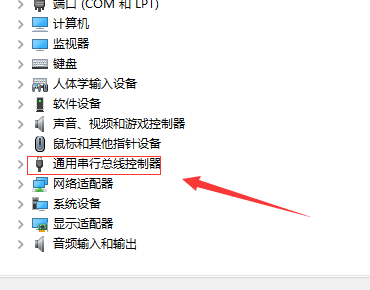
4. 목록의 첫 번째 옵션을 마우스 오른쪽 버튼으로 클릭하고 "속성"을 클릭합니다.
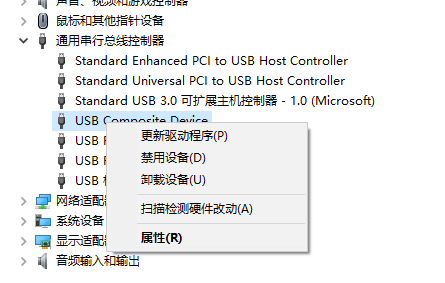
5. 마지막으로 "업데이트된 드라이버 소프트웨어 자동 검색"을 클릭하면 시스템이 누락된 드라이버를 자동으로 설치하고 문제가 해결됩니다.
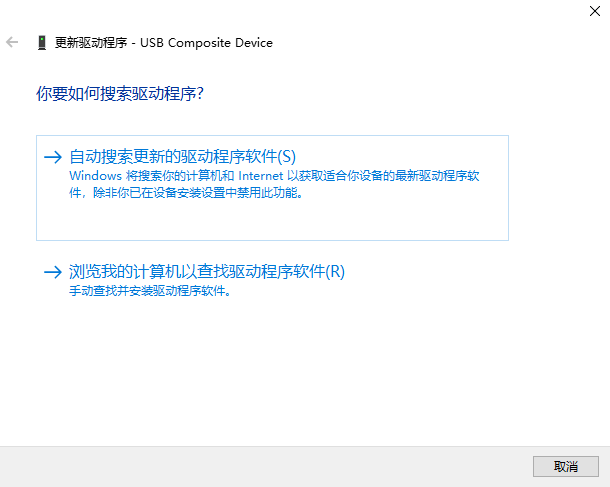
기타 해결 방법:
위의 방법으로 문제가 해결되지 않으면 시스템 재설치를 고려할 수 있습니다.
미러 다운로드 권장
Win7 SP1 공식 플래그십 버전 64비트
Win7 x64 순수 버전(64비트 자동 활성화)
Win7 순수 버전 활성화 없음 64비트(노트북만 해당)
시스템 설치 방법
이 사이트에서는 두 가지 시스템 설치 방법을 제공합니다. 로컬 하드 디스크 설치가 가장 간단한 설치 방법입니다. 하드 디스크 설치를 사용하기 전에 U 디스크 부팅 도구를 만드는 것이 좋습니다. 하드 디스크 설치에 실패하거나, 컴퓨터를 켤 수 없거나, 환영 인터페이스에서 멈추거나, 바탕 화면에 들어갈 수 없거나, 블루 스크린이 나타나는 경우, 등, 그런 다음 시스템을 다시 설치하려면 U 디스크를 선택해야 합니다.
주의 사항: 시스템을 다시 설치할 때 현재 시스템 디스크(일반적으로 C 드라이브)가 포맷됩니다. C 드라이브와 데스크톱 데이터를 미리 백업하세요.
위 내용은 Windows 7을 재설치한 후 USB를 사용할 수 없으면 어떻게 해야 합니까? Win7 재설치 후 모든 USB 오류에 대한 해결 방법의 상세 내용입니다. 자세한 내용은 PHP 중국어 웹사이트의 기타 관련 기사를 참조하세요!

